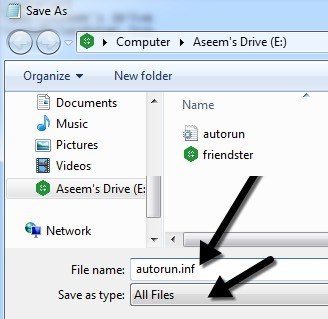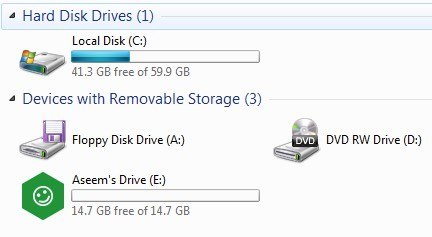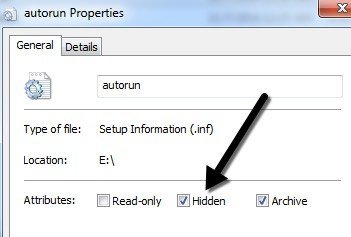Vous savez probablement déjà comment créer des icônes personnalisées pour votre disque dur local ou pour votre lecteur de CD, mais saviez-vous qu'il existe également un moyen facile de créer des icônes personnalisées pour les lecteurs flash USB? Vous pouvez configurer le lecteur USB de sorte que chaque fois que vous le connectez à un PC, il s'affiche avec une icône personnalisée et une étiquette personnalisée au lieu de l'icône de disque amovible par défaut que Windows utilise.
Dans cet article, je vais vous montrer les étapes à suivre pour créer votre propre icône de lecteur USB personnalisée. Notez que cette procédure fonctionne pour tout ce qui utilise la fonctionnalité Autorun dans Windows comme les CD, DVD, disques durs externes, etc.
Étape 1: la première chose que vous Vous devez faire trouver un fichier .ICO sur votre ordinateur ou en ligne que vous souhaitez utiliser ou créez votre propre fichier ICO à partir d'une image. Si vous voulez quelque chose de vraiment rapide, vous pouvez ouvrir Explorer et simplement lancer une recherche sur *. ICO.
Il est également intéressant de noter que la recherche Google dispose de fonctionnalités de recherche impressionnantes pour trouver des icônes. Accédez à la recherche d'images Google, puis saisissez filetype: mot-clé icooù mot-clé est le type d'icônes que vous recherchez.
Vous obtiendrez un tas de résultats pour les icônes de toutes les tailles et de tous les types, mais la partie impressionnante est que vous pouvez filtrer les résultats de recherche en fonction de la taille, du type, de l'heure, de la couleur, etc. Je vais choisir Exactementà partir de la taille, puis saisir 64 pour la largeur et la hauteur. J'ai essayé d'utiliser une taille inférieure à 64 × 64, mais cela ne fonctionnerait pas dans Windows 7. Il semble que la taille minimale du fichier d'icônes soit de 64 × 64 pixels.
Étape 2: Une fois que vous avez un fichier d'icônes que vous pouvez utiliser pour votre clé USB, nous devons créer ce que l'on appelle un Autorun.inffichier. Il s'agit essentiellement d'un fichier de configuration que toutes les versions de Windows reconnaissent automatiquement et utiliseront pour configurer l'appareil connecté. Pour créer le fichier, commencez par ouvrir le Bloc-notes.
Étape 3: copiez le texte ci-dessous et collez-le dans le fichier Notepad.
[ autorun]
label = Aseem Drive
icône = autorun.ico
Si vous ne vous souciez que de l'icône personnalisée, vous pouvez simplement supprimer la deuxième ligne commençant par label. Sinon, vous pouvez simplement taper ce que vous voulez. Il semble que vous pouvez également ajouter une étiquette avec des espaces ou même des apostrophes et cela fonctionne toujours. Si vous rencontrez un problème en utilisant une étiquette compliquée, essayez de placer des guillemets autour du nom de l'étiquette.
Comme vous pouvez le voir sur la troisième ligne, le fichier indique à Windows le nom du fichier d'icône il veut utiliser comme l'icône du lecteur. Vous pouvez réellement changer le nom du fichier d'icône si vous voulez quelque chose que vous aimez tant que vous mettez ce même nom dans la troisième ligne du fichier autorun.inf.
Étape 4 : Maintenant que le fichier est prêt, nous devons l'enregistrer correctement dans un fichier INF. Pour ce faire, cliquez sur Fichier - Enregistrer. Dans la boîte de dialogue Enregistrer, vous devez changer deux choses. Tout d'abord, cliquez sur la liste déroulante à côté de Enregistrer en tant que typeet choisissez Tous les fichiers. Ensuite, continuez et tapez autorun.infdans la zone Nom du fichier.
Maintenant, assurez-vous de sauvegarder ce fichier à la racine de votre appareil. Une fois que vous avez fait cela, copiez sur le fichier ICO à la racine du lecteur flash aussi. C'est tout ce que vous avez à faire pour l'installer. Allez-y et éjectez votre lecteur flash, puis rebranchez-le. Si tout fonctionne correctement, vous devriez maintenant avoir votre nouvelle icône personnalisée et étiquette personnalisée apparaissant dans l'explorateur:
De plus, si vous n'aimez pas ces deux fichiers apparaissant automatiquement chaque fois que vous ouvrez le lecteur flash, vous pouvez simplement cliquer dessus avec le bouton droit de la souris, choisissez Propriétéset cochez
C'est tout! Maintenant, chaque fois que vous branchez votre clé USB dans votre ordinateur ou n'importe quel ordinateur d'ailleurs, vous verrez votre icône personnalisée et l'étiquette! Vous pouvez également essayer cette technique pour d'autres appareils de lecture automatique, tels que les appareils photo, les lecteurs MP3, les CD / DVD et plus encore! Si vous avez des questions, postez un commentaire. Profitez-en!